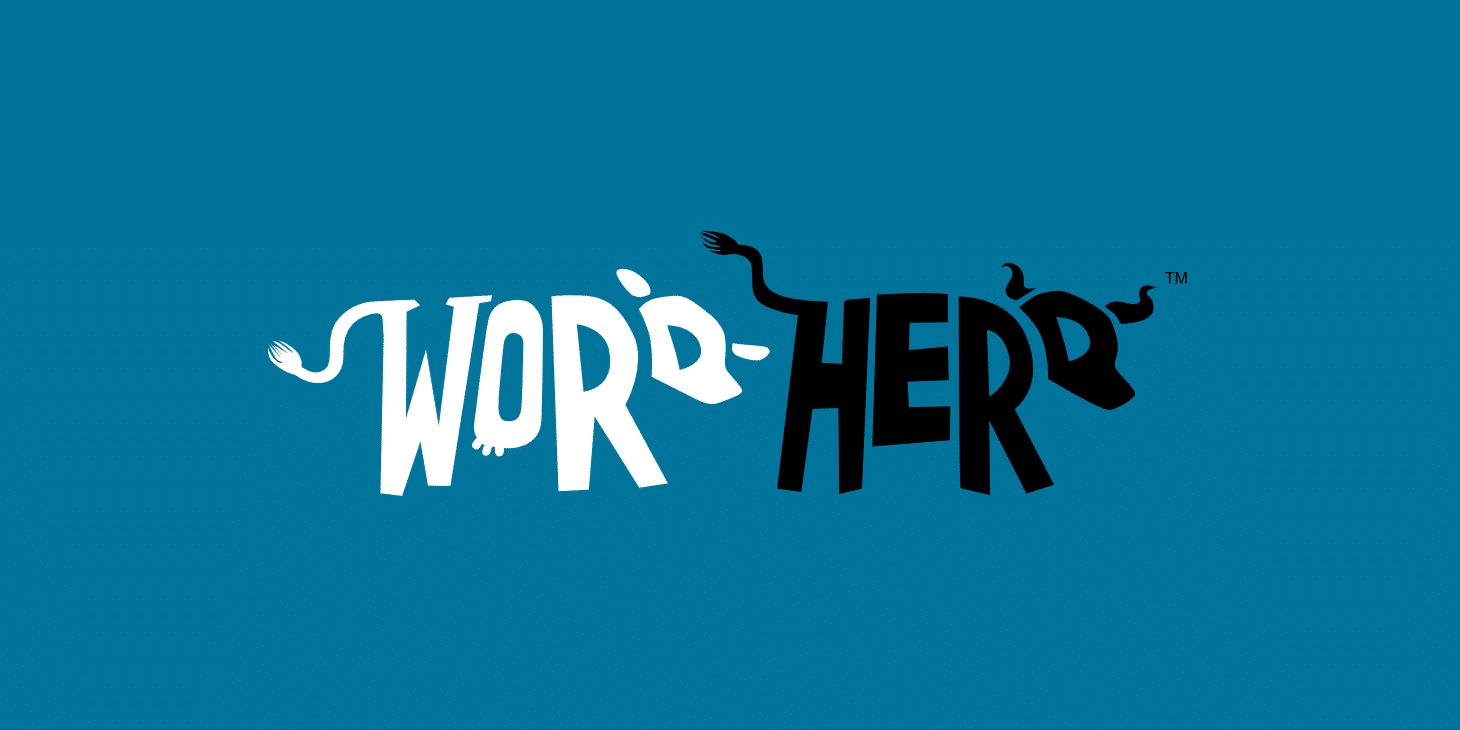Mens WordPress uden tvivl er verdens mest populære content management system, betyder det ikke, at det er den eneste måde at oprette et websted på. I de senere år har vi set stigningen hos nybegynder-venlige webstedsbyggere som Squarespace og Wix. I dette indlæg sammenligner vi det tidligere, Squarespace, med WordPress, content management systemet, der driver 34% af verdens websteder.
Vi giver dig et detaljeret kig på Squarespace vs WordPress og viser dig, hvordan de to stables op. I slutningen vil du have al den viden, du har brug for, for at vælge den platform, der passer til dit websted.
Squarespace vs WordPress: Et hurtigt overblik
Inden vi graver mere indgående ind i Squarespace vs WordPress, ønsker vi at give dig et hurtigt overblik over hvert værktøjs tilgang til opbygning af et websted. Denne oversigt hjælper med at ramme diskussionen for mere specifikke funktioner. Denne idé er lidt forenklet – men generelt prøver hver platform at afbalancere to modsatte kræfter:
- Brugervenlighed og tilgængelighed for begyndere
- Fleksibiliteten til at tilpasse websteder og tilføje yderligere funktionalitet
Mens WordPress stadig er let at bruge i sammenligning med mange andre content management systemer, ofrer det en vis begyndervenlighed for at give dig en markant højere kontrol over, hvordan dit websted ser ud og fungerer. På den anden side prøver Squarespace at gøre tingene så lette og enkle som muligt … men på bekostning af fleksibilitet.
Der er andre filosofiske forskelle – som forskellen mellem open source (WordPress) og closed source (Squarespace). Men for de fleste afslappede brugere er dynamikken mellem brugervenlighed og fleksibilitet den vigtigste. Nedenfor undersøger vi nogle specifikke tilfælde af, hvordan denne forskel spiller ud.
Hvor nemt er det at opbygge et websted på hver platform?
Hvis du leder efter den absolut enkleste måde at oprette et grundlæggende websted – vinder Squarespace. Squarespace er muligvis ikke så fleksibelt (mere om det senere!), Men ingen kan benægte, at det gør oprettelse af en grundlæggende webside så smertefri som muligt. Når det er sagt, gør WordPress det stadig nemt at oprette et websted. Det er bare ikke så let som Squarespace.
Squarespace
Med Squarespace behøver du ikke bekymre dig om at tilmelde dig at være vært eller købe et domænenavn. I stedet tilmelder du dig bare en Squarespace-konto. Derefter vælger du allerede indenfor få sekunder en skabelon til, hvordan dit websted skal se ud:

Når du har svaret på et par mere enkle spørgsmål, har du allerede et fungerende websted – alt hvad du skal gøre er at tilpasse teksten og billederne (mere om det senere!):

Hele processen kan bogstaveligt talt tage et minut.
WordPress
I modsætning til Squarespace skal du tilmelde dig din egen webhosting og købe et domæne for at begynde at bruge WordPress. Når du først du har host, skal du installere den faktiske WordPress-software, før du kan fortsætte. Selvom dette lyder skræmmende, lader de fleste værter dig i dag installere WordPress med et enkelt klik. Nogle, som Kinsta, leveres endda med forudinstalleret WordPress.
Så selvom der er et tilføjet trin her – er det noget, som begyndere helt sikkert kan håndtere, og det forlænger egentlig kun oprettelsesprocessen med 5-10 minutter. Når du installerer WordPress, har du et grundlæggende arbejdswebsted. Ligesom Squarespace kan du ændre, hvordan dit websted ser ud ved at installere et WordPress-tema (omtrent svarende til Squarespace’s skabeloner).

Afhængig af hvor du sourcer dit tema fra, kan denne proces være lidt mere involveret end at vælge en Squarespace-skabelon. Men igen har de fleste begyndere ikke noget problem med det. Tjek disse 7 populære WooCommerce-temaer for at få dig i gang.
Hvor meget kontrol har du over dit websteds funktionalitet?
Takket være det enorme bibliotek med plugins og temaer fra tredjepart er WordPress den klare vinder, når det kommer til dybde af kontrol og funktionalitet. WordPress har titusinder af plugins, der tilføjer funktionalitet, mens du med Squarespace stort set er begrænset til det lille sæt integrationer, som Squarespace understøtter.
Squarespace
Med Squarespace foretager du dine ændringer fra en enkel grænseflade. I denne grænseflade kan du:
- Skifte indhold
- Tweak designstilarter
- Tilføj tilpasset CSS
- Opret analyse
- Vælg hvilke sociale delingsknapper, der skal vises
- Kontroller de grundlæggende SEO-indstillinger for din side
Du kan endda oprette dine egne designs ved hjælp af et træk og slip-interface baseret på indholdsblokke:

Du har faktisk mere kontrol, end mange WordPress fans giver Squarespace credit for…
Men når det er sagt, har du stadig ingen steder i nærheden af den kontrol du får med WordPress. Det skyldes, at Squarespace mangler en nøgleingrediens – tredjeparts plugins.
WordPress
Når det kommer til at foretage ændringer på dit websted, har WordPress alt, hvad Squarespace har… plus et bundt mere. Se, WordPress har titusinder af plugins, som du kan tilføje til dit websted for at forbedre dets funktionalitet.
Lad os for eksempel sige, at du elsker, hvordan Squarespace’s side-designer giver dig mulighed for at opbygge designs med træk og slip. For at få den samme funktionalitet på WordPress, er alt hvad du skal gøre, at installere et af de mange kvalitets sidebygger-plugins af derude:

Vil du tilføje sociale delingsknapper? Installere et plugin. Brug for hjælp til at administrere reklamer? Let – installer et plugin. På grund af hvor massivt WordPress-samfundet er, kan du finde et plugin til stort set alt… hvilket betyder, at du kan tilføje stort set ethvert stykke funktionalitet til dit websted.
Igen – afvekslingen for den ekstra fleksibilitet er, at tingene ikke er lige så begyndervenlige. I stedet for at have alt, der allerede er i en enkel grænseflade, skal du lede efter plugins til mange af de funktioner, du sandsynligvis vil have. Men for de fleste er denne udveksling absolut det værd, for den enorme gevinst i funktionalitet og fleksibilitet.
Hvordan håndterer hver platform eCommerce?
Selvom eCommerce muligvis ikke overvejer alle, hvis du planlægger at sælge produkter via dit websted, har du meget mere fleksibilitet, hvis du går med WordPress.
Squarespace

Squarespace understøtter ikke eCommerce. Men det er forholdsvis begrænset i forhold til WordPress. Ud over de generelle eCommerce-funktioner er et højdepunkt med Squarespace, at det inkluderer indbyggede e-mails til gendannelse af vogn. Det er noget, du helt sikkert kan få med din WordPress eCommerce-butik – men det kræver et tredjeparts plugin.
Men på trods af dette højdepunkt er du stadig begrænset, når det kommer til Squarespace og eCommerce. Først kan du kun vælge mellem tre betalingsportaler:
- Stripe
- PayPal
- Apple Pay
I sammenligning med WordPress’ betalingsportaler er det en lille liste. For det andet går du igen glip af WordPress’ enorme plugin-økosystem. Der er mange eCommerce-fokuserede plugins, så du mister masser af funktionaliteter her.
Og endelig er der en enorm ulempe ved det, medmindre du opgraderer til de dyrere eCommerce-planer (som starter ved 30 USD pr. måned), opkræver Squarespace et 2-3% transaktionsgebyr på toppen af gebyrer til kreditkort behandling. Så hvis du vil køre en eCommerce-butik på Squarespace og undgå transaktionsgebyrer, ser du en pris på mindst 312 USD om året.
WordPress
Der er en række forskellige plugins, der kan omdanne WordPress til et fuldt fungerende eCommerce butik. To af de mest populære er:
- WooCommerce – til fysiske produkter (skønt du også kan bruge det til at sælge virtuelle produkter).
- Easy Digital Downloads – fokuseret på at hjælpe dig med at sælge digitale produkter.

Ud over disse grundlæggende eCommerce-plugins kan du tilføje tonsvis af ekstra plugins for at tilføje funktionalitet til din butik. Og du betaler aldrig transaktionsgebyrer (udover hvad din betalings-processor opkræver). Derudover kan du endda finde plugins til at oprette mere avanceret funktionalitet som et tilknyttet netværk til din butik.
Hvem kontrollerer dine data på hver platform?
Med “kontroller” mener vi grundlæggende – hvor let kan du flytte dit indhold, hvis du nogensinde vil flytte til en ny platform? Hvis du er bekymret for dataejerskab og eksportbarhed (som du burde være), er WordPress den klare vinder, fordi det er open source, og du har altid kontrol over dit websted.
Forslag til læsning: Sådan eksporteres et WordPress-sted.
Squarespace
Squarespace giver dig mulighed for at eksportere noget af dit indhold i en .xml-fil. Det indhold, du kan eksportere, er:
- Almindelige sider
- Gallerisider
- Én blogside og al dens indlæg
- Tekstblokke
- Billedblokke
- Tekst fra andre blokke som Embed Block, Twitter Block og Instagram Block eksporteres med minimal struktur.
- Kommentarer
Men der er en hel masse indhold, som du ikke kan eksportere, herunder:
- Produktsider
- mapper
- Indekssider
- Begivenhedssider
- Albumsider
- Forside
- Mere end en blogside
- Lydblokke
- Video blokke
- Produkt blokke
- Kladder
- Style ændringer
- Tilpasset CSS
Derudover kan du aldrig, sige, downloade en komplet kopi af din WordPress database eller serverfiler. Det er vigtigt, fordi det betyder, at du aldrig “ejer” hele dit websted.
WordPress
Med WordPress har du 100% ejerskab af alle dine filer og data. Ud over WordPress ‘indbyggede værktøjer, der hjælper dig med at eksportere brugere og data i et format, der fungerer med andre populære content management systemer, kan du også altid downloade en komplet kopi af din database og filer. Det hele er dit, og ingen andre har adgang til det.
Hvordan håndterer hver platform løbende vedligeholdelse?
Da Squarespace er et lukket økosystem, behøver du stort set aldrig at bekymre dig om vedligeholdelse. På den anden side, fordi WordPress er et åbent økosystem, skal du tage en mere aktiv tilgang til at vedligeholde dit websted.
Squarespace
Med Squarespace behøver du ikke bekymre dig om de små detaljer som opdateringer eller vedligeholdelse. Squarespace håndterer alt dette for dig, hvilket gør det ganske enkelt. Når det er sagt, efterlader Squarespace dig tabt, når det kommer til nogle væsentlige vedligeholdelses-funktioner som sikkerhedskopier. Det ser ikke ud til at tilbyde nogen måde at tage backup af hele dit websted, som er et ret massivt tilsyn.
WordPress
Med WordPress er du ansvarlig for håndtering:
- Opdateringer (til software og plugins / temaer)
- Backups
- Sikkerhed
Dette kan virke afskrækkende – men det meste er ret simpelt og kan automatiseres med plugins. For eksempel kan du finde plugins, der tager sig af sikkerheden for dig.

Hvis du vælger en administreret WordPress-vært, vil din vært sørge for mange af disse detaljer for dig. Eller du kan altid hyre en WordPress vedligeholdelses-service.
Hvor meget koster hver platform?
Squarespaces prisfastsættelse er enklere, men det betyder ikke, at det er billigere. Desværre kan vi ikke give en enkelt erklæring om, hvilken er billigere – det aktuelle svar afhænger af, hvilken Squarespace-plan du vælger, og de beslutninger, du træffer for dit WordPress-sted.
Squarespace
Squarespace har klart definerede prisplaner, som gør det nemt at vide nøjagtigt, hvor meget du vil bruge på dit websted. Den billigste plan starter ved 96 USD per år (eller 16 USD pr måned), og den dyreste eCommerce-splan koster 480 USD pr år (eller 46 USD per måned):

Husk, at den billigste Squarespace-plan begrænser dig til 20 sider og opkræver ekstra transaktionsgebyrer, hvis du vil oprette en eCommerce-butik.
WordPress
Med WordPress er det sværere at fastlægge en nøjagtig pris. De eneste uundgåelige omkostninger ved et WordPress-sted er, hvad du betaler for:
- Hosting
- Dit domæne
Hvis du er villig til at gå med billig delt hosting, koster det dig måske kun noget som ~ 50 USD pr. år. På den anden side kan præstationsorienteret administreret WordPress-hosting løbe ind i hundreder pr. måned. Derudover vil du måske bruge ekstra penge på premium-tredjeparts temaer og plugins. Det behøver du ikke. Men premium-temaer og plugins tilbyder ofte bedre funktionalitet.
Migrer fra Squarespace til WordPress
Hvis du i øjeblikket bruger Squarespace og leder efter en nem måde at migrere til WordPress, anbefaler vi at tjekke WordHerd. De er en officiel Kinsta-partner og leverer webside migrationstjenester med fuld service til at flytte data fra enhver CMS (Squarespace) platform til WordPress .
WordHerd håndterer migrationer i alle størrelser, fra små virksomheder til store virksomheder. Ud over CMS-migrering er WordHerd-teamet også godt bevandret i at hjælpe med CRM-datamigrering.
Her er et par andre alternative migrationsmetoder :
- Squarespace giver en måde at eksportere dit indhold fra deres platform. Tjek, hvordan du eksporterer dit Squarespace-sted.
- CMS2CMS leverer en premium migreringsløsning til at overføre alle dine data fra Squarespace til WordPress.
Forslag til læsning: Weebly vs WordPress – Hvilket er bedst til dit websted?
Squarespace vs WordPress: Hvilken skal du vælge?
Hvis du bare ønsker at oprette et enkelt websted så let som muligt og ikke er interesseret i fleksibilitet eller ejerskab af indhold, er Squarespace en solid mulighed. Det er hvad det er godt for. Men langt de fleste webmastere ville være bedre egnet ved hjælp af WordPress. Ja, åbenheden i WordPress kræver en lidt højere læringskurve samt et øget fokus på sikkerhed, ydeevne og vedligeholdelse.
Men WordPress’ kerneteam og community har gjort store fremskridt med at omdanne WordPress til et tilgængeligt værktøj for begyndere. Og bare fordi Squarespace er lettere, betyder det ikke, at WordPress ikke er let. Alt i alt, når du går med WordPress, har du mere:
- Funktionalitet
- Fleksibilitet
- Ejendomsret
Og du sparer måske endda også penge! Hvad synes du? Hvem synes du er bedre, når det gælder sammenligning af Squarespace vs WordPress? Fortæl os det nedenfor i kommentarerne.
Squarespace er et registreret varemærke tilhørende Squarespace.